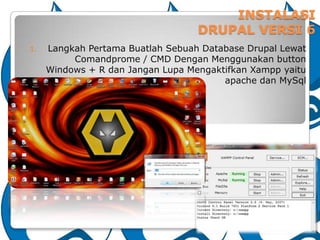Instalasi drupal versi 6 mochammad zul fikri arifin 2rpl 3
- 1. INSTALASI DRUPAL VERSI 6 1. Langkah Pertama Buatlah Sebuah Database Drupal Lewat Comandprome / CMD Dengan Menggunakan button Windows + R dan Jangan Lupa Mengaktifkan Xampp yaitu apache dan MySql
- 2. Untuk Server Apache Harus Ter Service dan juga Running Dan Juga MySQL harus Ter Service dan Running Juga agar tidak terjadi kesalahan
- 3. 2. Langkah ke dua ganti directory ke mysql.bin dengan mengetikkan pada cmd yaitu di tempat anda menginstal xamppmysqlbin contoh cd c:xamppmysqlbin lalu tekan enter
- 4. 3. Langkah Ketiga yaitu Login Ke dalam mysql dengan mengetikkan mysql –u root –p contoh gambar berikut
- 5. 4. Setelah Itu masukkan password bila anda menggunakan password bila tidak anda langsung tekan enter saja maka akan muncul seperti ini
- 6. 5. Buat Database Drupal dengan cara mengetikkan >> create database drupal;
- 7. 6. Lalu langkah Selanjutnya dengan melihat apakah database drupal berhasil dibuat yaitu dengan mengetikkan pada cmd show databases;
- 8. 7. Lalu Gunakan Database Tersebut dengan mengetikkan pada cmd use drupal;
- 9. Dan Sebelumnya Perhatikan untuk ComandPromenya Jangan Di tutup agar tidak mengalami eror saat menginstal Drupal!
- 10. 8. extract file drupal 6.rar ke xampphtdocsdrupal dan simpan dengan nama drupal
- 11. KLIK UNTUK MELIHAT LEBIH JELAS CARA MENGGANTI FILE SETTING 9. buka directori xampphtdockdrupalsitesdefault lalu copy default.setting dan pastekan di directori xampphtdockdrupalsitesdefault setelah itu rubah nama file default.setting_2 menjadi setting.
- 12. Copy File default Setting
- 13. Lalu Pastekan Di Tempat itu maka File Tersebut Akan Bernama default.setting_2
- 14. dan ubah file tersebut / rename menjadi setting saja
- 15. 10. Setelah itu buka web browser di sarankan menggunakan mozilla firefox / google chrome
- 16. 11. Lalu Pilih bahasa yaitu pilih Install Drupal in English
- 17. 12. Lalu Akan Muncul Database configuration dan isi database type mysqli lalu isi database username dengan root
- 18. 13. Setelah itu akan muncul loading instalasi drupal dan tunggu sampai selesai dan jangan sampai browser di close/ ditutup
- 19. 14. Setelah Itu Masukkan configuration site sesuai data yang diminta seperti site name, email, username, password dll
- 20. 15. Dan jika telah keluar seperti ini maka Drupal Berhasil Diuat
- 21. 16. Lalu Coba Login ke drupal anda untuk memastikan username dan password anda valid